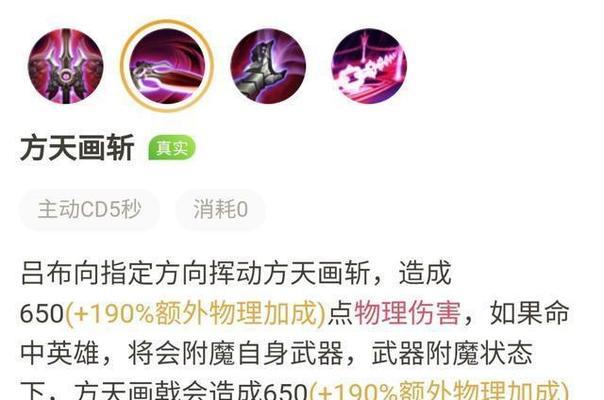解除没有保护按钮的U盘写保护(快速有效地解决U盘写保护问题的方法)
随着U盘的普及和应用,写保护成为了一种常见的问题。有些U盘没有写保护按钮,用户在使用过程中遇到写保护问题时可能会感到困惑。本文将介绍解除没有保护按钮的U盘写保护的方法,并提供一些快速有效的解决方案。

检查U盘是否处于写保护状态
首先要确定U盘是否处于写保护状态,可以通过以下方法进行检查:
1.插入U盘后,尝试在计算机中创建、复制或删除文件,如果提示“无法写入”或“只读文件”等错误信息,则说明该U盘可能处于写保护状态。
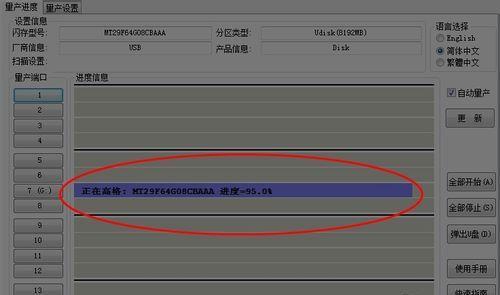
2.在Windows系统中,打开“我的电脑”或“此电脑”,右键点击U盘图标,选择“属性”,查看“属性”对话框中是否有“只读”选项被勾选,如果是,则说明该U盘处于写保护状态。
解除U盘硬件写保护
如果确定U盘处于硬件写保护状态,可以尝试以下方法进行解除:
1.在U盘的金属外壳上寻找写保护开关,将其切换到关闭的位置。
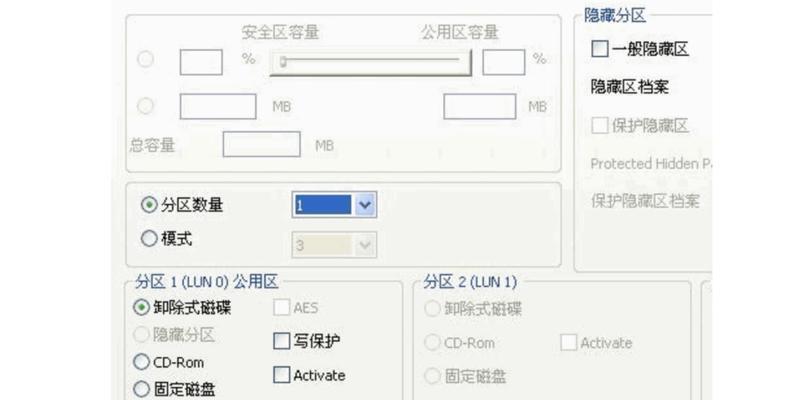
2.使用细针或牙签轻轻按下U盘插头中的写保护开关,将其切换到关闭的位置。
3.使用软布或橡皮擦轻轻擦拭U盘的连接端口,去除可能存在的灰尘或脏污。
解除U盘软件写保护
如果U盘处于软件写保护状态,可以尝试以下方法进行解除:
1.打开Windows命令提示符,输入“diskpart”命令并回车。
2.在命令提示符中输入“listdisk”命令并回车,显示当前计算机上的硬盘列表。
3.通过“selectdiskn”(n为U盘对应的编号)命令选择需要解除写保护的U盘。
4.输入“attributesdiskclearreadonly”命令并回车,解除U盘的只读属性。
使用第三方工具解除写保护
如果上述方法无法解决问题,可以尝试使用一些第三方工具来解除U盘的写保护,例如DiskGenius、HDDLowLevelFormatTool等。这些工具通常提供了更多高级选项,可以帮助用户更彻底地解决写保护问题。
注意事项及预防措施
在解除U盘写保护时,还需要注意以下事项和采取一些预防措施:
1.尽量使用正版的、受信任的U盘和电脑设备,以减少写保护问题的发生。
2.在使用U盘之前,先备份重要数据,避免数据丢失或损坏。
3.定期检查和更新U盘的固件和驱动程序,以确保其正常运行。
4.避免将U盘插入不受信任的计算机,以防止病毒或恶意软件导致写保护问题。
解除写保护问题的常见错误和解决方法
在解除U盘写保护过程中,可能会遇到一些常见的错误,下面是一些常见错误及其解决方法:
1.错误:无法清除只读属性。解决方法:检查U盘是否处于硬件写保护状态,尝试使用其他解决方法解除写保护。
2.错误:无法访问磁盘。解决方法:检查U盘是否被病毒感染或损坏,尝试使用杀毒软件或修复工具进行处理。
3.错误:没有足够的权限。解决方法:以管理员身份运行命令提示符或解除软件写保护工具。
解除写保护问题的其他技巧与建议
除了上述方法外,还有一些其他技巧和建议可以帮助解决U盘写保护问题,例如:
1.尝试将U盘插入不同的USB接口或其他计算机上,以排除硬件故障或兼容性问题。
2.使用专业的数据恢复软件尝试恢复被写保护的文件。
3.参考U盘制造商的官方网站或用户手册,查找特定的解决方案和支持。
通过本文所介绍的方法和技巧,用户可以快速有效地解除没有保护按钮的U盘写保护问题。无论是硬件写保护还是软件写保护,都可以采用相应的解决方法进行解除。同时,在日常使用U盘时,也要注意预防措施,避免写保护问题的发生。
版权声明:本文内容由互联网用户自发贡献,该文观点仅代表作者本人。本站仅提供信息存储空间服务,不拥有所有权,不承担相关法律责任。如发现本站有涉嫌抄袭侵权/违法违规的内容, 请发送邮件至 3561739510@qq.com 举报,一经查实,本站将立刻删除。
关键词:盘写保护
- 如何获得三国杀武将体验机会?体验机会有何用途?
- OPPO平板视频如何传输到电脑?
- 电视机装饰木框的安装步骤是什么?
- dnf神兽活动怎么兑换?兑换流程和奖励详情是什么?
- CF极光皮肤价格是多少?如何用最少的CF点购买?
- CF中5千克钻石能兑换多少个骰子?兑换规则是什么?
- 燃烧神兽战斗攻略是什么?
- DNF中感染副本的打法是什么?
- dnf自选装备是什么意思?如何获取?
- 地下城手游圣骑士武器适合搭配哪些卡片?卡片选择的技巧是什么?
常见难题最热文章
- 《怪物猎人崛起武器排行榜揭晓》(探索最强武器,攀登狩猎)
- S11版本中打野符文选择及打法详解(探索最适合打野的符文搭配及操作技巧)
- 推荐免费的安卓手机单机游戏(畅享休闲时光)
- 突破权限,看别人QQ空间的方法与技巧(以绕过权限查看他人QQ空间的实用教程)
- 解决视频控制器VGA兼容安装失败问题(VGA兼容安装失败的原因及解决方法)
- 移动宽带路由器的连接方法(一步步教你如何连接移动宽带路由器)
- 以驭剑士魔剑降临(剑士魔剑降临技能解析与应用指南)
- 吃鸡游戏新手教程(掌握关键技巧)
- 如何提高手机网速(15个简单有效的方法让你的手机上网更畅快)
- 如何查看自己的Windows密钥(轻松找回丢失的Windows密钥)
- 最新文章
-
- 剑魂觉醒后如何解绑身份证信息?
- 电竞屏幕接机顶盒的方法是什么?是否兼容?
- cf轻松排位赛需要多少分才能获胜?
- 魔域战士龙装备搭配指南是什么?
- 地下城中隐藏召唤物如何获得?需要哪些条件?
- 曼龙8810音响户外K歌效果如何?音质表现满意吗?
- DNF战法狂龙武器的选择建议是什么?
- 二合一插卡游戏机版本的性能如何?
- 三国杀中哪位武将是公认的第一精品?精品武将的特点是什么?
- 电脑3gb内存如何扩展?设置步骤是什么?
- 车载电视盒子如何设置投屏?
- 苹果手机彩虹手机壳如何拆卸?拆卸步骤是什么?
- CF24寸显示器最佳游戏分辨率是多少?设置方法是什么?
- 好蓝牙耳机用什么做的?材料和工具需求有哪些?
- 如何设置对象手机的摄像头?设置过程中需要注意什么?
- 热门文章
-
- 无虚拟卡智能手表使用技巧有哪些?
- 电脑平板书本式支架怎么用?使用时有哪些优势?
- 魔兽世界中守护天使姐姐如何击败?需要哪些策略?
- 联想笔记本性能如何?值得购买吗?
- 电脑内存过高如何处理?处理后性能会提升吗?
- 路由器信号测试仪器如何使用?
- 索尼相机冷白皮推荐什么?如何选择合适的冷白皮?
- 英雄联盟五排队友状态怎么看?如何查看队友状态?
- 原神电脑版内存调整方法是什么?如何优化游戏性能?
- 移动冰柜推荐使用哪种电源?
- 华为笔记本散热优化怎么设置?散热不良时应如何调整?
- 华为笔记本屏幕无法全屏怎么办?如何调整设置?
- 手机拍照和录像技巧有哪些?如何拍出好照片?
- 充电器不拔插座真的费电吗?原因是什么?
- 平板如何投屏到电脑?设置步骤和注意事项有哪些?
- 热门tag
- 标签列表
- 友情链接